[Jetson] jetson nano OS 설치 방법(MAC version)
Jetson Nano OS 설치
설치를 진행하기 전 아래 준비 물품이 필요합니다.MicroSD card 32GB 이상이 필요합니다.
MicroSD 카드리더기(SD카드를 컴퓨터와 연결하는 목적)
1. Jetson Nano IMG 다운
Nvidia Developer 사이트에서 Jetson Nano IMG 파일을 다운받습니다. https://developer.nvidia.com/embedded/downloads* 링크로 연결이 안되는 경우 url을 인터넷 창에 복사/붙여넣기해서 접속하면 됩니다.
여러 리스트 중에 Jetson Nano Developer Kit SD Card Image(4.6.1 JetPack)를 다운받습니다.
* 본인이 Jetson Nano가 아닌 다른 디바이스라면 해당 디바이스에 맞는 SD Card Image를 다운받아야 합니다.
다운로드가 완료되면 파일을 압축해제 합니다.(sd-blob-b01.img 파일이 생성)
2. MicroSD Card 포맷
SD Card 포맷을 위해 SD Card Formatter를 다운받습니다.(포맷이 필요없는 분은 3번으로 넘어가세요)아래 url은 mac용 다운 url입니다. 윈도우 버전 다운은 여기로 이동하세요.
https://www.sdcard.org/downloads/formatter/sd-memory-card-formatter-for-mac-download/
맨 밑으로 화면을 내려 Accept을 클릭하여 다운로드를 진행합니다.
SD Card 방향은 사진을 잘 참고해서 넣어주세요.
3. MicroSD Card 이미지 쓰기
SD Card에 다운받은 이미지를 flash 하기위해 Etcher를 다운받습니다.https://etcher.balena.io/#download-etcher
본인의 버전을 다운받는데, Linux OS인 분들은 uname -a 또는 arch 명령어로 ARCH를 확인할 수 있습니다.
Linux는 X86, X64가 나오며 MAC은 ARM64 등이 나옵니다.
Etcher 다운을 완료했으면 설치를 진행합니다.
balenaEtcher 아이콘을 클릭한 상태에서 Applications로 아이콘을 옮기면 설치가 됩니다.
설치를 완료하면 MicroSD Card에 이미지 쓰기를 시작합니다. (UI가 직관적이기 때문에 파란색으로 활성화된 버튼을 따라가면 됨)
- "Flash from file"을 눌러 다운받았던 이미지를 선택합니다.(1번에서 받은 파일)
- "Select target"을 눌러 MicroSD Card 경로를 선택합니다.
- "Flash!"를 눌러 이미지 쓰기를 시작합니다.
4. Jetson Nano 구동
Flash된 MicroSD Card를 Jetson Nano에 연결합니다.SD Card 방향은 사진을 참고해서 넣어주세요.
본인 디바이스에 맞는 JetPack 버전을 받았는지 확인(1번 참고)하세요.
정상적으로 JetPack 버전에 맞는 이미지를 Flash했다면 아래와 같은 화면이 나오고 라이센스 동의 요청 화면으로 넘어갑니다.
설정이 완료되면 아래와 같은 화면이 나오면 정상적인 설치가 완료되었습니다.
참고 문헌
| [1] | https://velog.io/@moey920/Jetson-Nano-%EC%84%A4%EC%B9%981 |
| [2] | https://velog.io/@hotsun1508/%EB%A7%A5%EB%B6%81-CPU-%EC%95%84%ED%82%A4%ED%85%8D%EC%B2%98-%ED%99%95%EC%9D%B8%ED%95%98%EA%B8%B0 |












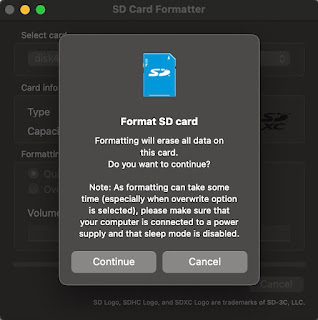







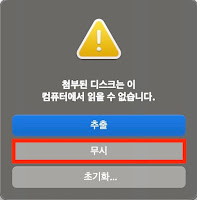






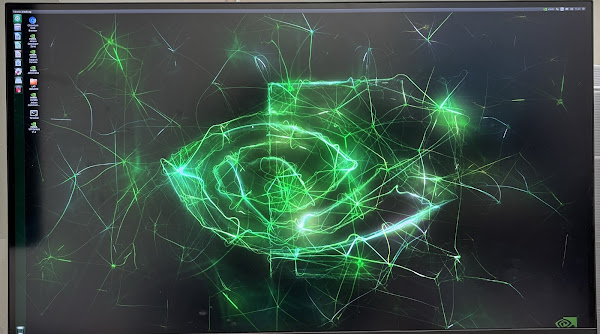



댓글
댓글 쓰기